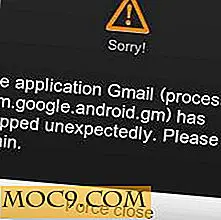7 manieren om uw Gmail-account te beschermen tegen hacking
E-mail is het meest waardevolle bezit van iemands identiteit op internet. Je gebruikt elke dag e-mail en hebt alle belangrijke informatie opgeslagen in je inbox. Al uw sociale netwerkaccounts, websiteaanduidingen, Paypal-accounts, enz. Zijn verbonden en worden beheerd door uw e-mail en daarom is het logisch om uw Gmail-account volledig te beveiligen en ongeoorloofde toegang te voorkomen.
Het kiezen van een sterk wachtwoord is niet genoeg, je moet goed weten hoe mensen op oneerlijke wijze toegang proberen te krijgen tot andermans e-mailaccounts. Hier zijn enkele nuttige tips voor het beveiligen van uw Gmail-account en voorkomen dat u wordt gehackt:
1. Controleer altijd de URL voordat u zich aanmeldt bij Gmail
Wanneer u zich aanmeldt bij uw Gmail-account, controleert u altijd de URL in de adresbalk van de browser. Dit komt omdat er veel vuile geesten zijn die een exacte replica van de inlogpagina van Gmail maken. Het slechtste deel - ze installeren enkele scripts of kwaadaardige codes achter de valse inlogpagina en hosten de pagina op hun webserver. Wanneer u zich aanmeldt bij Gmail via een valse aanmeldingspagina, worden uw gebruikersnaam en wachtwoord verzonden naar een ander e-mailadres of naar een FTP-locatie.
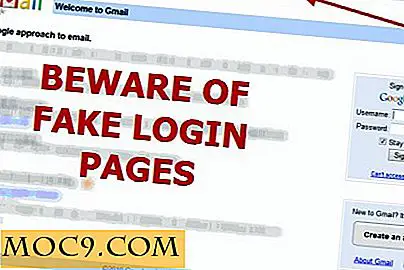
Controleer daarom altijd of u zich aanmeldt bij Gmail door www.gmail.com te typen en niet vanaf een andere URL.
2. Vermijd het controleren van e-mails op openbare plaatsen
Een keylogger is een computerprogramma dat kan worden gebruikt om op te nemen wat u op het toetsenbord typt. De Keylogger registreert uw toetsaanslagen, slaat ze op in een eenvoudig tekstbestand en verzendt deze naar een e-mailadres of naar een FTP-server. En je bent je helemaal niet bewust van het hele proces, dat op de achtergrond draait.

Je weet nooit welke programma's op een openbare computer zijn geïnstalleerd. Overweeg een eenvoudig scenario: u bent naar een lokaal internetcafé geweest om e-mails van uw Gmail-account te controleren. Het cafépersoneel heeft op elke computer een Keylogger geïnstalleerd en wanneer u de gebruikersnaam en het wachtwoord typt, komt het Keylogger-script in actie, neemt het uw gebruikersnaam en wachtwoord op en verzendt het naar een ander e-mailadres. Je verlaat het café na het checken van e-mails en het cafépersoneel haalt je gebruikersnaam en wachtwoord op en hackt je account.
Controleer daarom nooit e-mails in een plaatselijk café of op openbare plaatsen of op een computer waar u geen controle over heeft.
3. Doorsturen van e-mails naar een secundair e-mailaccount
Moet u e-mails van een openbare computer of een lokaal internetcafé controleren en bent u bang dat de computer mogelijk enkele keylogger-programma's heeft geïnstalleerd? Hier is een leuke oplossing.
- Maak een ander Gmail-account en kies een ander wachtwoord voor dit account. Dit betekent dat het wachtwoord van uw nieuwe Gmail-account niet overeenkomt met het wachtwoord van uw hoofd-Gmail-account.
- Meld u aan bij uw hoofd-Gmail-account, klik op 'Instellingen' en ga naar het tabblad 'Doorsturen en POP / IMAP'.
- Selecteer de optie om alle inkomende e-mails door te sturen naar uw zojuist gemaakte Gmail-account. Elke e-mail die in uw primaire e-mailaccount wordt ontvangen, wordt automatisch doorgestuurd naar dit secundaire e-mailadres.

Wanneer u e-mails van een openbare computer wilt controleren, gebruikt u dit secundaire e-mailaccount. Iedereen die probeert je e-mailaccount te hacken met een keylogger of een kwaadaardig programma, kan dit secundaire e-mailaccount hacken, maar niet je primaire e-mailaccount. Natuurlijk, laat geen belangrijke e-mails of wachtwoord / gebruikersnaam achter in dit tijdelijke e-mailaccount - blijf e-mails met regelmatige tussenpozen verwijderen. Ja, dit klinkt misschien belachelijk, maar het is beter om aan de veilige kant te blijven.
ZEER BELANGRIJK: gebruik of associeer dit secundaire e-mailaccount niet als optie voor wachtwoordherstel van uw primaire e-mailaccount. Gebruik dit e-mailaccount alleen voor het controleren van e-mails op een openbare computer, dat is alles.
4. Controleer regelmatig de Gmail-accountactiviteit
U kunt de IP-adressen controleren van de computers die worden gebruikt om in te loggen op uw Gmail-account. Als u de IP-adressen wilt zoeken, meldt u zich aan bij Gmail, scrolt u omlaag en klikt u op de link met accountactiviteitdetails, zoals hieronder wordt weergegeven:

Hiermee wordt een lijst weergegeven met de laatste IP-adressen die zijn gebruikt om u aan te melden bij uw Gmail-account. U ziet de land- en staatnaam naast de datum en tijd van uw laatste Gmail-activiteit. Als u een ander onbekend IP-adres of de naam van een plaats vindt, bestaat er een grote kans dat iemand anders zich elders bij uw Gmail-account aanmeldt.
Om dit probleem op te lossen, klikt u op de knop 'Uitloggen bij alle andere sessies' en Gmail verwijdert automatisch alle actieve sessies van uw account. Wijzig vervolgens het wachtwoord onmiddellijk van de instellingenpagina van uw Google-account.
5. Controleer op slechte filters
Gmail-filters kunnen worden gebruikt om regels in uw Gmail-account in te stellen - u kunt automatisch specifieke e-mails doorsturen naar een ander e-mailaccount, het verwijderen, archiveren en verschillende andere taken uitvoeren. Helaas kunnen filters een grote bedreiging vormen voor de beveiliging van uw Gmail-account.
Overweeg een situatie - je hebt e-mails gecontroleerd van je universiteitscomputer, vergeten uit te loggen en het klaslokaal verlaten. Een van je vrienden merkte op dat je bent vergeten uit te loggen en dat hij een filter heeft toegepast in je Gmail-account. Dit filter stuurt al uw e-mails automatisch door op zijn e-mailadres.
Nu heeft hij toegang tot al uw e-mails en kan hij uw accountwachtwoord opnieuw instellen, als hij dat wil.
Daarom moet je altijd controleren op onbekende filters in Gmail-instellingen -> Filters . Verwijder elk filter dat u niet hebt gemaakt of dat verdacht wordt weergegeven.

6. Klik niet op Suspicious Links
Er zijn een aantal websites waarmee iedereen valse e-mails naar elk e-mailadres kan sturen. En het ergste is dat de afzender het 'Van'-adres naar alles kan aanpassen - [email protected] of [email protected].
Overweeg een scenario: Mr X gebruikt een bepaalde website en stuurt u een e-mail met het verzoek om uw Gmail-wachtwoord te wijzigen vanwege veiligheidsredenen. U ziet het Van-adresveld als iets als "[email protected]" en denkt dat dit afkomstig is van Gmail. Nee dat is het niet.
Als u e-mails ontvangt waarin u wordt gevraagd om uw accountwachtwoord te wijzigen of uw inloggegevens in te voeren, STOP dan. Klik nooit op verdachte links in uw inbox.

Opmerking : Gmail zal je nooit vragen om je wachtwoord te wijzigen of om in te loggen zonder enige reden. Als u dus een e-mail ontvangt die beweert van Google te zijn en u wilt dat u uw wachtwoord wijzigt, wees dan gerust dat iemand u voor de gek houdt en uw e-mailaccount hackt.
7. Kies een sterk alfanumeriek wachtwoord
De meeste gebruikers kiezen voor zeer generieke wachtwoorden die gemakkelijk kunnen worden geraden. U moet altijd een zeer sterk wachtwoord kiezen dat moeilijk te raden is. Onthoud altijd de volgende tips met betrekking tot het kiezen van wachtwoorden:
- Kies zowel cijfers als alfabetten in uw wachtwoord. Het zou nog beter zijn als u symbolen en speciale tekens opneemt.
- Gebruik nooit uw telefoonnummer, de naam van uw ouders of uw creditcardnummer als wachtwoord voor uw e-mailaccount.
- Kies een lang wachtwoord - waarschijnlijk meer dan 10 tekens.
- Schrijf nooit uw wachtwoord op papier of sla het op als een tekstdocument op uw computer.
Iedereen die probeert je e-mailaccount te hacken, zal het moeilijk hebben om het wachtwoord te raden en hoe gecompliceerder je wachtwoord is, hoe veiliger en beter het is. Je moet ook je mobiele nummer verbinden met je Gmail-account. Dit is vereist als je het wachtwoord vergeet en niet kunt inloggen bij Gmail.
Heb je nog meer tips voor het beveiligen van Gmail? Deel uw ideeën in de commentarensectie.